元件
增加元件
-
操作方法
-
快捷菜单—增加空白元件
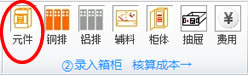
-
快捷键—增加空白元件
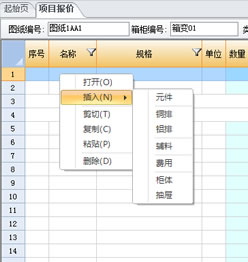
- 用户元件面板—增加用户元件
-
EP元件面板—增加EP元件
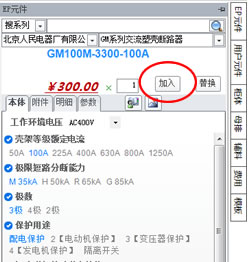
- 项目管理器,右键点击箱柜,新增元件。
- 在当前箱柜界面,直接录入规格。
- 从当前项目/其他项目的箱柜中复制元件,并粘贴。
-
-
增加范围:单个箱柜/批量箱柜
- 当前箱柜界面:向当前箱柜追加元件
- 箱柜汇总页面:按 整个项目/特定图纸/特定类别 筛选出出箱柜,向这些箱柜中批量增加特定元件。
修改、替换元件
-
直接修改元件
- 修改元件名称
- 修改元件所属品牌:当前项目中所有[同品牌]元件会被同步修改。
- 修改元件产品类别:当前项目中所有[同类型EP元件/用户元件]会被同步修改。
- 修改元件系列名称:当前项目中所有[同系列的]EP元件/用户元件]会被同步修改。
- 修改元件表价:EP元件表价不允许修改,用户元件表价修改后,当前项目中所有[同名同品牌同系列的用户元件]会被同步修改。
- 修改元件所属品牌:当前项目中所有[同品牌]元件会被同步修改。
-
替换元件
- EP元件面板,选择替换
- 用户元件面板,选择替换
- 箱柜汇总界面的修改/替换操作,会导致当前筛选出的所有箱柜中目标元件所有信息被批量修改/替换。修改/替换后个箱柜中该元件的数量不变。箱柜汇总界面,不能修改元件对应数量。
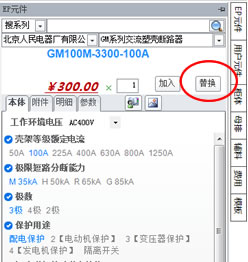
删除元件
- 点击元件所在行最左侧的行标头,选中元件所在行
-
选中一个元件后,任选以下三种方法删除
- 按Del键删除
- 点击系统菜单中的删除按钮
- 右键点击元件行,在弹出的右键菜单中删除。
母排
新增母排
-
操作方法
-
快捷菜单—增加母排
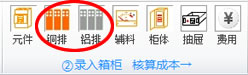
-
快捷键—增加母排
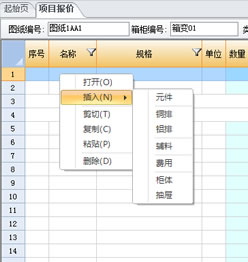
母排修改替换
-
操作方法
- 母排面板,选择替换
- 箱柜汇总界面的修改/替换操作,会导致当前筛选出的所有箱柜中目标元件所有信息被批量修改/替换。
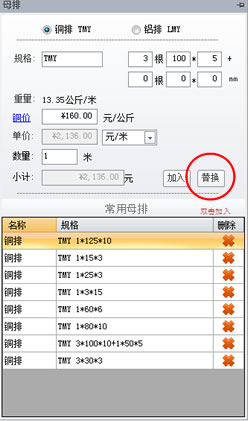
删除母排
-
操作方法
- 点击母排所在行最左侧的行标头,选中母排所在行
-
选中一个母排后,任选以下三种方法删除
- 按Del键删除
- 点击系统菜单中的删除按钮
- 右键点击元件行,在弹出的右键菜单中删除。
柜体
增加柜体
-
操作方法
- 系统菜单—增加空白柜体,加入空白柜体后,可继续编辑修改新柜体。
- 柜体面板录入:利用柜体面板的柜体计算器加入新柜体。
- 柜体面板录入:在柜体面板中,双击已保存的柜体插入当前箱柜。
修改替换柜体
-
操作方法
- 在当前箱柜/规格汇总界面,双击箱柜所在行标头,系统自动打开柜体面板
- 编辑修改柜体后,点击替换按钮,则相应替换当前箱柜/筛选箱柜中的全部该柜体。
删除柜体
-
操作方法
- 在当前箱柜/规格汇总界面,选中柜体。
- 按Del键删除/点击系统菜单中的删除按钮/右键点击行,在弹出的右键菜单中删除。